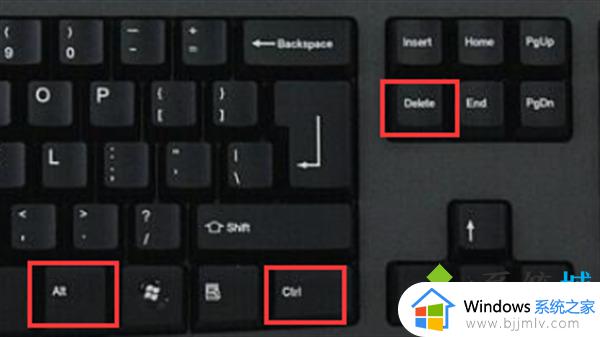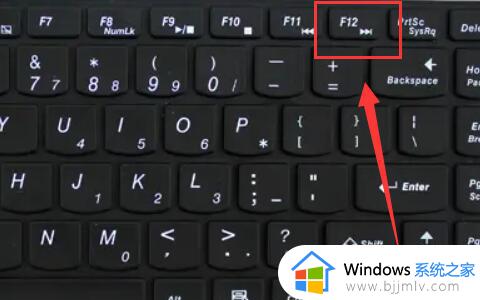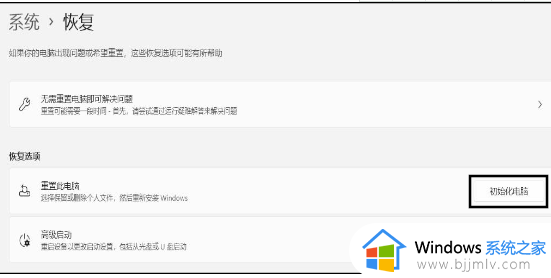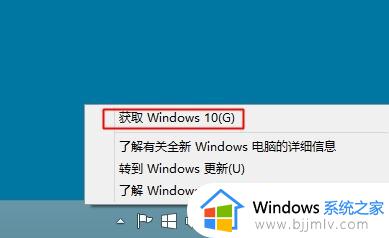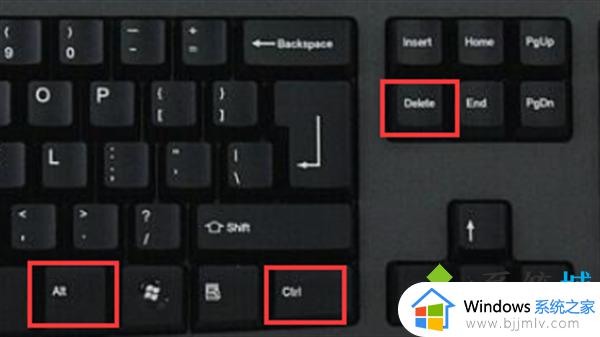联想系统重装按哪个键 联想系统重装怎么操作
更新时间:2024-01-28 14:43:19作者:jkai
在使用联想电脑时,小伙伴可能会需要进行系统重装,但不知道按哪个键。系统重装是解决电脑问题的一种常见方法,但不同品牌的电脑可能有不同的操作步骤,对此我们小伙伴就想要知道联想系统重装怎么操作,那么下面小编就教大家联想系统重装按哪个键,快来一起看看吧。
具体方法:
1、首先在联想笔记本上插入U盘启动盘,在开机过程中,不停按F12键;

2、随后调出启动管理菜单,根据需要选择U盘启动项,然后按回车进入U盘启动即可。
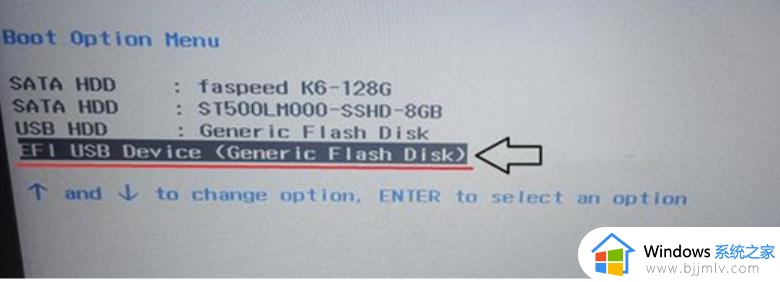
方法二:通过Novo一键恢复键选择U盘启动
1、插入U盘启动盘,在关机状态下按novo一键恢复键,部分型号的笔记本是在电源键旁边,部分是在两侧,若是一个小孔,则需要使用牙签;

2、此时开机并调出novo button menu,按键盘的方向键选择Boot Menu,按回车键;
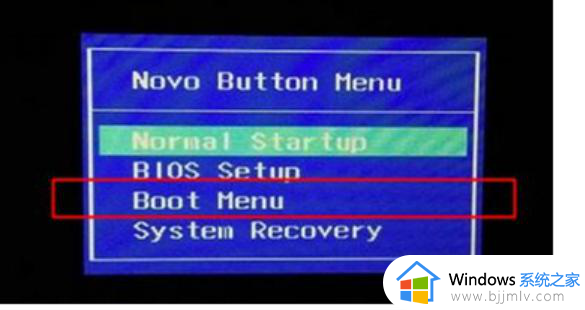
以上全部内容就是小编带给大家的联想系统重装按哪个键详细内容分享啦,小伙伴们如果你们也不清楚的话,就快点跟着小编一起来看看吧,希望可以帮助到大家。